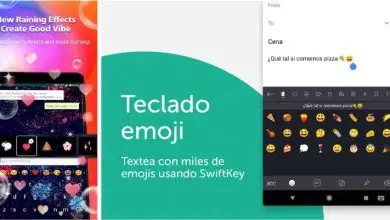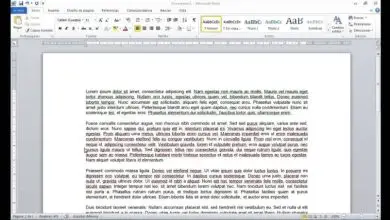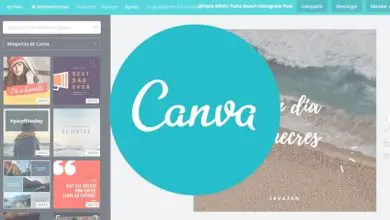Come mettere la password ai file di un’applicazione portatile di memoria USB | Cartella protettiva

In un altro articolo, ti mostriamo come impostare una password su una memoria USB senza programmi, ora ti mostreremo come farlo utilizzando uno strumento molto versatile. È molto importante per te utilizzare diversi media, che tu mantenga le tue cartelle e i tuoi file protetti in modo crittografato, in modo che solo tu possa accedervi.
Te lo diciamo noi, perché le tue memorie USB possono essere oggetto di furto o smarrimento e questo permetterà a chiunque di vedere le informazioni in esse contenute. Ma se prendi le precauzioni necessarie e questa situazione ti accadrà. Nadia potrebbe conoscere il contenuto della tua memoria poiché hai messo una password ai file che contiene.
Come password i file di un’applicazione portatile di memoria USB
Questa volta parleremo di un programma che riteniamo molto utile e che sicuramente manterrà in buona sicurezza le informazioni contenute nei tuoi File. E questo non è altro che Folder Protector.

Folder Protector è un’applicazione molto semplice da installare e utilizzare, ti permetterà di inserire una password sui tuoi file, documenti o cartelle. In modo tale che sia impossibile per un’altra persona accedervi, senza la conoscenza di detta password. Quindi sai come password i file di un’applicazione portatile di memoria USB.
La prima azione che devi compiere è scaricare e installare il programma sulla tua memoria USB. Una volta installato il programma Folder Protector nella memoria, è pronto per l’uso. Ora ti mostreremo i passaggi che devi seguire per impostare una password per i tuoi file.
Passaggi da eseguire per impostare la password dei file
Per prima cosa devi selezionare e trascinare la cartella o il file per cui vuoi avere una password, sopra la cartella Folder Protector. Quando rilasci, apparirà una finestra di avviso, in essa devi creare una clip nell’opzione Esegui. E questa azione aprirà la finestra del programma, dove vedremo diverse opzioni.
Queste opzioni sono Cartella corrente, Un’altra cartella, Impostazioni, Password, Proteggi e Annulla, nel nostro caso selezioneremo l’opzione Cartella corrente. Quindi andiamo all’opzione Password e inseriremo la password con la quale proteggeremo la nostra cartella. Fatto ciò, dobbiamo scrivere nuovamente la password nella sezione Ripeti.
È importante che tu scriva una password molto difficile da indovinare, prova a fare un misto di numeri e lettere, se possibile metti caratteri speciali. Cerca di evitare nomi personali, date o altre informazioni note ad amici o vicini. Dopo aver inserito la password e averla inserita nuovamente, è necessario fare clic sull’opzione Proteggi.
In questo modo, la cartella scomparirà e verrà visualizzata solo la cartella del programma Folder Protector. Se vuoi avere accesso alla cartella che hai protetto da password, devi fare una clip sulla cartella del programma.
Dopo averlo fatto, ti mostrerà una finestra in cui ti chiede di inserire la password, annotala e seleziona l’opzione Totale e infine fai clic sull’opzione Unprotect. Questa azione ti mostrerà un’altra finestra e in essa selezionerai l’opzione Annulla. E in secondo luogo, ti mostrerà la cartella che hai protetto con una password.

In questo modo facile e semplice hai imparato come impostare una password per i file su una memoria USB utilizzando l’applicazione portatile Folder Protector. E così, puoi essere certo che nessuno avrà accesso ai tuoi file quando perdi la tua memoria USB.